当前位置:首页 - photoshop教程 - 入门实例 - 正文
君子好学,自强不息!
PS利用模糊功能快速制作向上照的光束,该怎么制作这个光束效果呢?下面我们就来看看详细的教程。
1、使用椭圆工具画一个椭圆。
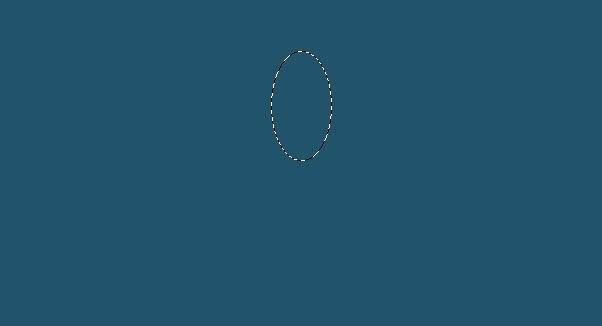
2、鼠标右键,点击填充,点击颜色。
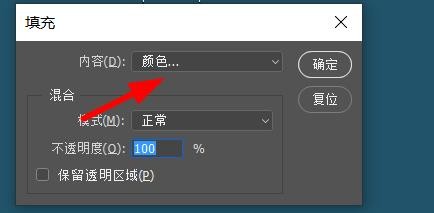
3、选择一个与背景色相近的颜色。

4、点击滤镜。

5、点击模糊画廊–移轴模糊。
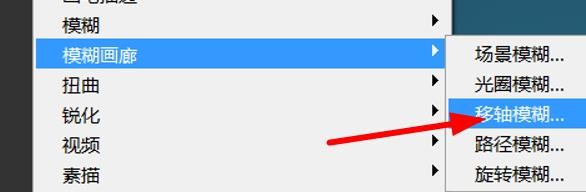
6、在倾斜偏移一栏,将模糊的滑块滑到最右端。
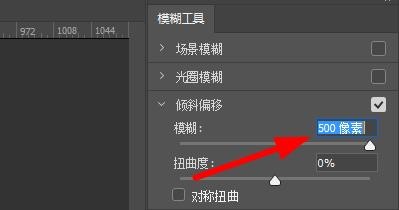
7、点击确定,得到向上照的光束。
相关文章
标签:平面设计
PS利用模糊功能快速制作向上照的光束,该怎么制作这个光束效果呢?下面我们就来看看详细的教程。
1、使用椭圆工具画一个椭圆。
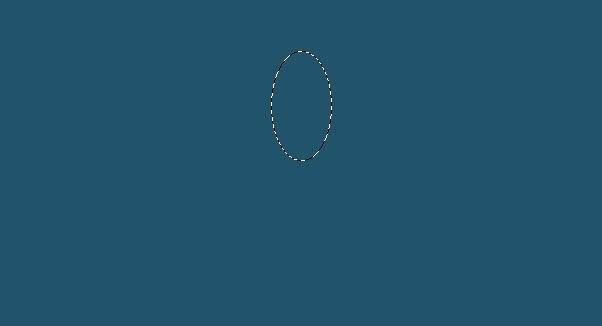
2、鼠标右键,点击填充,点击颜色。
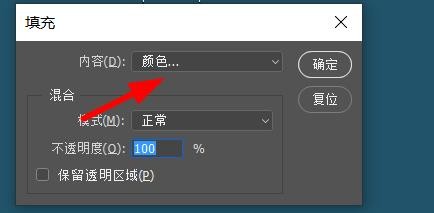
3、选择一个与背景色相近的颜色。

4、点击滤镜。

5、点击模糊画廊–移轴模糊。
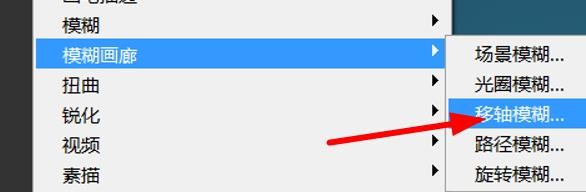
6、在倾斜偏移一栏,将模糊的滑块滑到最右端。
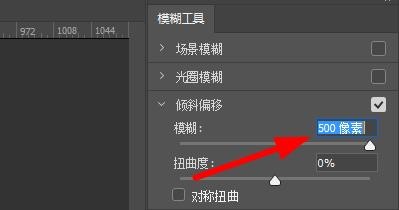
7、点击确定,得到向上照的光束。